Cet article a été rédigé avec la collaboration de nos éditeurs(trices) et chercheurs(euses) qualifiés(es) pour garantir l'exactitude et l'exhaustivité du contenu.
L'équipe de gestion du contenu de wikiHow examine soigneusement le travail de l'équipe éditoriale afin de s'assurer que chaque article est en conformité avec nos standards de haute qualité.
Cet article a été consulté 9 589 fois.
Vous demandez-vous comment importer des données d'une feuille de calcul externe ou d'un tableur Google Sheets vers une feuille de calcul Google Sheets. Afin d'importer les données d'un document externe, vous avez besoin de l'URL (l'adresse internet) du fichier à partir duquel vous désirez importer les données.
Étapes
Méthode 1
Méthode 1 sur 2:Importer les données d'une feuille de calcul dans un tableur
-
1Rendez-vous sur ce lien depuis votre navigateur. Si vous êtes connecté à votre compte Google, vous verrez une liste de feuilles de calcul Google associées à votre compte.
- Connectez-vous à votre compte, si cela ne s'est pas fait pas automatiquement.
-
2
-
3Ouvrez le document dans lequel vous souhaitez importer les données. Parmi les onglets au bas du document, cliquez sur celui correspondant à la feuille dans laquelle seront importées les données.
- Si votre tableur ne contient pas plusieurs feuilles de calcul, cliquez sur le + en bas à gauche du document.
-
4Sélectionnez une cellule. Cliquez sur la cellule où vous voulez importer les données. Cela va la mettre en surbrillance.
-
5Tapez =Feuille1!A1 dans la cellule. À la place de Feuille 1 écrivez le nom de votre feuille et remplacez A1 par la cellule à copier. La formule de calcul doit contenir : le nom de la feuille, un point d'exclamation et la référence de la cellule à copier.
- Si le nom de votre feuille contient des espaces ou des symboles, délimitez-le par des apostrophes. Par exemple, si vous voulez copier la cellule A1 de la feuille appelée Feuille Budget $$$, votre formule sera : ='Feuille Budget $$$'!A1.
-
6Appuyez sur Entrée. Cela va lancer l'exécution de la formule et extraire les données de la feuille sélectionnée.
-
7Tirez la poignée bleue pour copier les cellules adjacentes. Si vous désirez importer d'autres cellules de la même feuille, cliquez et tirez le carré bleu, situé dans le coin en bas à droite de la cellule en surbrillance. Puis, étendez la sélection vers le bas ou le côté pour copier d'autres cellules.Publicité
Méthode 2
Méthode 2 sur 2:Importer des données à partir d'un autre tableur
-
1Rendez-vous sur ce lien depuis votre navigateur. Si vous êtes connecté à votre compte Google, vous verrez une liste de feuilles de calcul Google associées à votre compte.
- Connectez-vous à votre compte, si cela ne s'est pas fait pas automatiquement.
-
2Ouvrez le tableur à partir duquel vous souhaitez importer les données. Cliquez sur la feuille de calcul d'où seront extraites les données.
-
3Faites un clic droit sur l'URL et sélectionnez Copier. Une fois que vous avez ouvert le tableur, faites un clic droit, dans la barre d'adresse de votre navigateur, pour la mettre en surbrillance, puis sélectionnez Copier dans le menu déroulant.
- Si vous êtes sur un Mac avec un trackpad ou une magic mouse (souris magique), cliquez avec deux doigts ou maintenez contrôle et simulez un clic droit.
-
4Ouvrez le tableur dans lequel vous désirez importer les données. Dans un nouvel onglet ou une nouvelle fenêtre, rendez-vous sur Google spreadsheets puis cliquez sur le tableur dans lequel les données seront importées.
-
5Sélectionnez une cellule. Cliquez sur la cellule où vous voulez importer les données. Cela va la mettre en surbrillance.
-
6Écrivez, dans la cellule, la formule suivante.
=IMPORTRANGE("clé_feuille", "Feuille1!A1:B14").
À la place de clé_feuille, collez l'adresse précédemment copiée et à la place de Feuille1!A1:B14, tapez le nom et la plage de cellules que vous voulez importer. La formule doit contenir : un signe égal, le mot IMPORTRANGE en majuscules, une parenthèse ouvrante, un guillemet informatique ", l'adresse internet de la feuille de calcul, un guillemet informatique ", une virgule, un guillemet informatique ", le nom de la feuille de calcul, un point d'exclamation, la référence de la première cellule de la plage, un deux-points, la référence de la dernière cellule de la plage, un guillemet informatique " et enfin, une parenthèse fermante.- Pour coller l'URL, vous pouvez faire un clic droit et sélectionner Coller ou presser Ctrl+V sous Windows ou ⌘ Command+V sous Mac.
-
7Appuyez sur Entrée. Cela va exécuter la formule et importer les données à partir de l'autre feuille de calcul.
-
8Cliquez sur Autoriser l'accès dans la fenêtre qui s'ouvrira. Si c'est la première fois que vous importez des données d'une autre feuille de calcul, une demande d'autorisation apparaitra. Vos données vont maintenant être importées dans votre tableur.Publicité
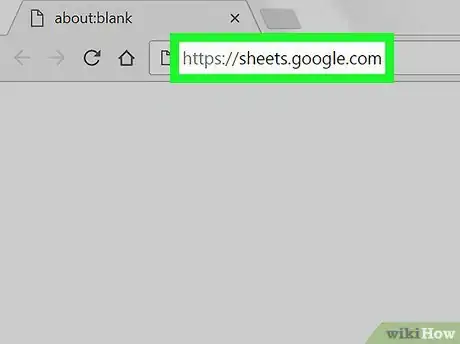
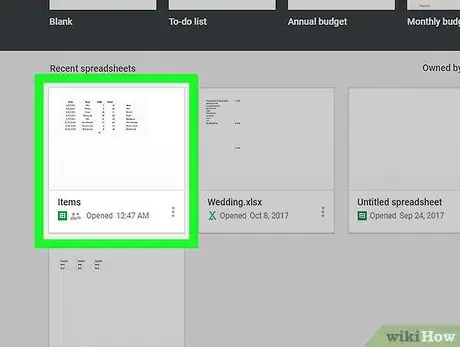

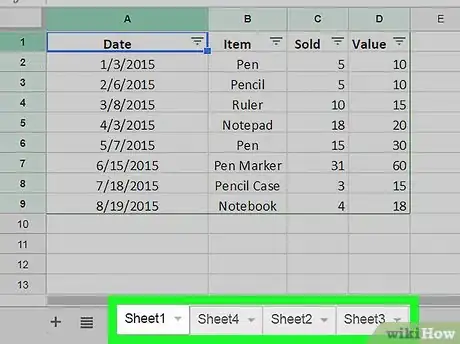
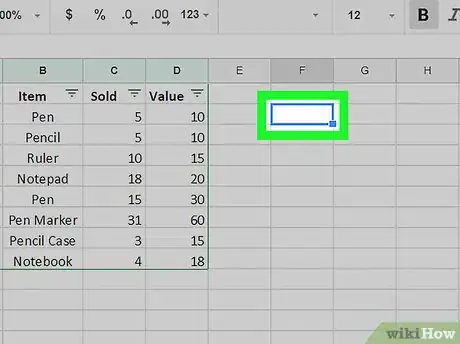
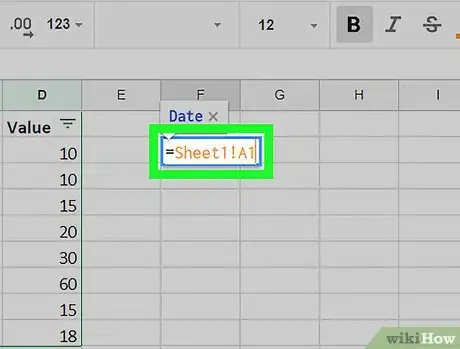
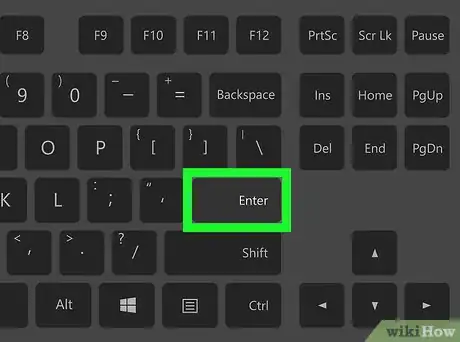
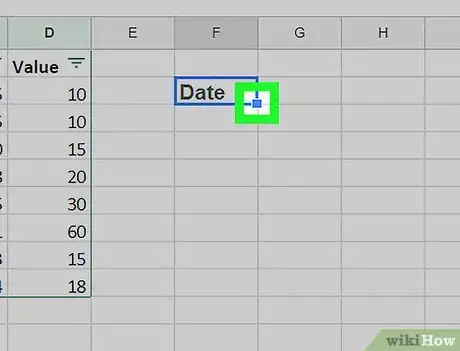
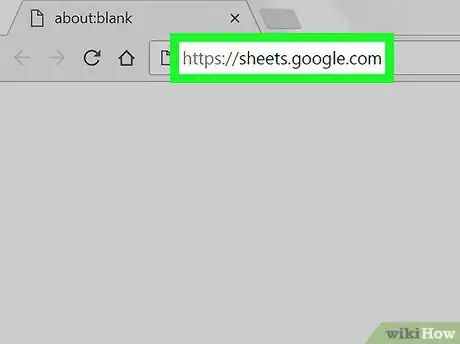
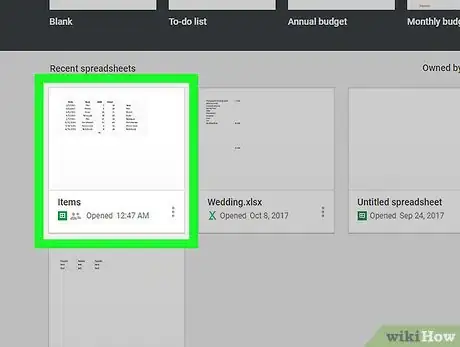
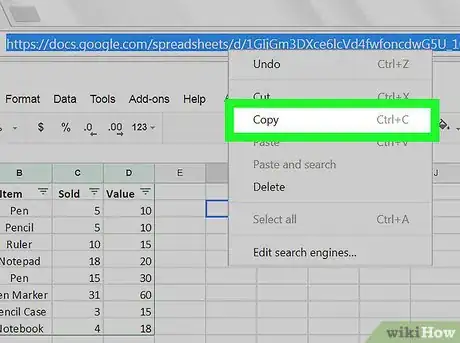
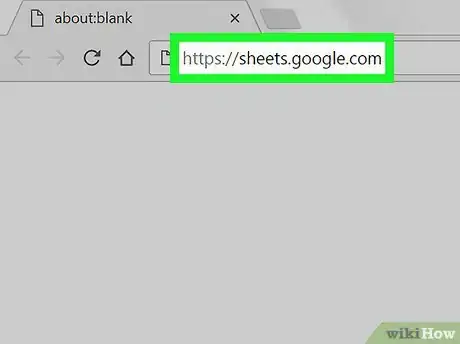
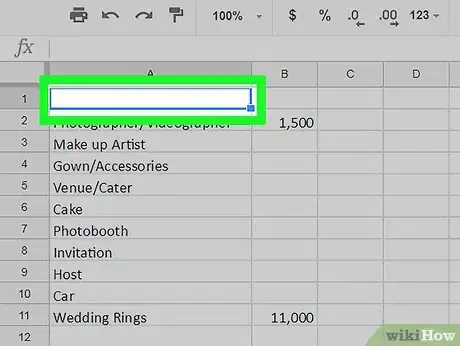
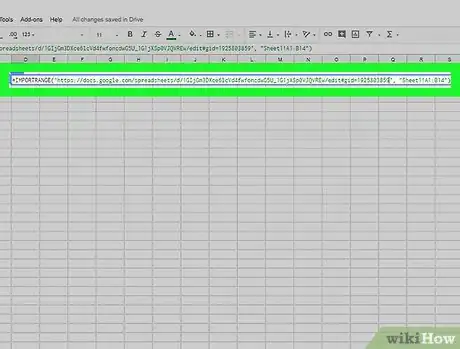
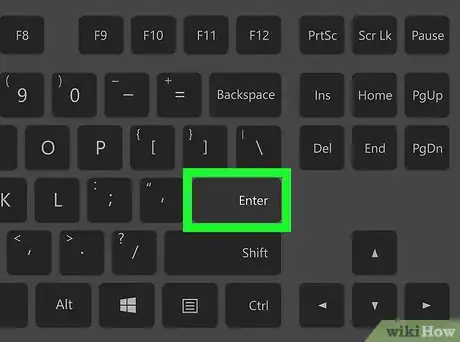
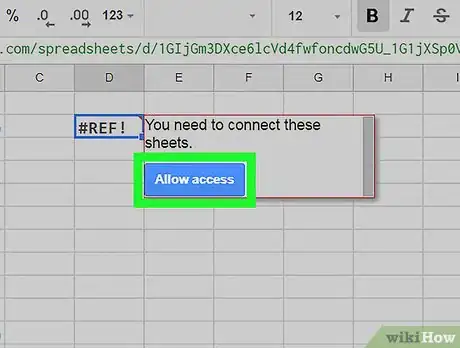



-Step-15.webp)












L'équipe de gestion du contenu de wikiHow examine soigneusement le travail de l'équipe éditoriale afin de s'assurer que chaque article est en conformité avec nos standards de haute qualité. Cet article a été consulté 9 589 fois.